 |
 |
|
||
 |
||||
Remplacement d'une cartouche d'encre vide
Vous pouvez remplacer les cartouches d'encre à l'aide des touches de l'imprimante ou de votre ordinateur. Pour plus de détails, veuillez vous reporter à la section adaptée ci-dessous.
 Remarque :
Remarque :|
N'ouvrez pas l'emballage de la cartouche d'encre avant d'être prêt à l'installer dans l'imprimante. Pour conserver une fiabilité optimale, la cartouche est emballée sous vide.
|
À l'aide des touches de l'imprimante
Ce tableau indique l'état des voyants et les actions qu'il vous faut effectuer.
|
Voyants
|
Action
|
 |
Procurez-vous une cartouche d'encre de remplacement.
|
 |
Remplacez la cartouche d'encre vide.
|
 clignote,
clignote,  allumé
alluméPour remplacer une cartouche d'encre à l'aide du bouton  , suivez les étapes ci-dessous.
, suivez les étapes ci-dessous.
 , suivez les étapes ci-dessous.
, suivez les étapes ci-dessous. Important :
Important :|
Ne retirez pas la cartouche de l'imprimante avant d'être prêt à la remplacer par une autre.
|
 Remarque :
Remarque :|
Les illustrations présentent le remplacement d'une cartouche d'encre noire, mais les instructions sont les mêmes pour toutes les cartouches.
|
 |
Assurez-vous que le voyant
 est allumé, mais ne clignote pas. est allumé, mais ne clignote pas. |
 |
Ouvrez le capot de l'imprimante. Le porte-cartouche se déplace jusqu'à la position de remplacement des cartouches et le voyant
 commence à clignoter. commence à clignoter.Si vous savez quelle encre est à remplacer, passez à l'étape 5. |
 |
Pour identifier quelle cartouche d'encre est vide ou presque vide, appuyez sur le bouton
 . La cartouche d'encre où figure le repère . La cartouche d'encre où figure le repère  est vide ou presque vide. est vide ou presque vide. |
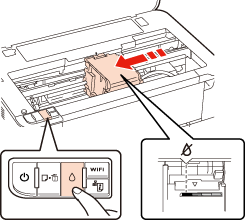
 Important :
Important :|
Ne déplacez pas la tête d'impression manuellement, faute de quoi vous pourriez endommager l'imprimante. Appuyez toujours sur le bouton
 pour la déplacer. pour la déplacer.Veillez à ne pas toucher le câble plat blanc situé à l'intérieur de l'imprimante.
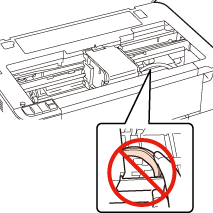 |
 Remarque :
Remarque :|
Si le niveau d'une cartouche d'encre est bas, vous pouvez continuer à l'utiliser jusqu'à ce qu'elle soit vide. Pour vérifier l'état de chacune des cartouches d'encre, reportez-vous à l'une des sections suivantes :
 Voir Utilisation de EPSON Status Monitor 3 (Windows) Voir Utilisation de EPSON Status Monitor 3 (Windows) Voir Utilisation de EPSON Status Monitor (Mac OS X) Voir Utilisation de EPSON Status Monitor (Mac OS X)Ne maintenez pas le bouton
 enfoncé pendant plus de trois secondes, sans quoi l'imprimante pourrait entamer le nettoyage de la tête d'impression. enfoncé pendant plus de trois secondes, sans quoi l'imprimante pourrait entamer le nettoyage de la tête d'impression. |
 |
Appuyez une nouvelle fois sur le bouton
 . . |
Si plus d'une cartouche est vide ou presque vide, la tête d'impression se déplace jusqu'au repère  . Cela se produit à chaque fois que vous appuyez sur le bouton
. Cela se produit à chaque fois que vous appuyez sur le bouton  jusqu'à ce que toutes les cartouches d'encre vides ou presque vides aient été signalées.
jusqu'à ce que toutes les cartouches d'encre vides ou presque vides aient été signalées.
 . Cela se produit à chaque fois que vous appuyez sur le bouton
. Cela se produit à chaque fois que vous appuyez sur le bouton  jusqu'à ce que toutes les cartouches d'encre vides ou presque vides aient été signalées.
jusqu'à ce que toutes les cartouches d'encre vides ou presque vides aient été signalées.Une fois que toutes les cartouches d'encre vides ou presque vides ont été signalées, la tête d'impression se place en position de remplacement des cartouches d'encre lorsque vous appuyez sur le bouton  .
.
 .
.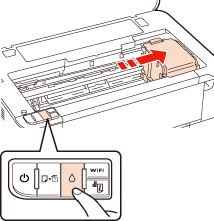
 |
Pour de meilleurs résultats, secouez la nouvelle cartouche d'encre quatre ou cinq fois avant d'ouvrir l'emballage.
|
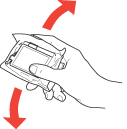
 |
Retirez la nouvelle cartouche d'encre de son emballage.
|
 Important :
Important :|
Veillez à ne pas casser les crochets sur le côté de la cartouche d'encre en retirant l'emballage.
Ne touchez pas à la puce de couleur verte située sur le côté de la cartouche, sous peine d'endommager la cartouche.
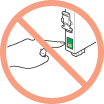 Replacez toujours une cartouche d'encre aussitôt après avoir retiré l'ancienne. Si la cartouche n'est pas mise en place rapidement, la tête d'impression peut sécher et ne plus pouvoir imprimer.
|
 |
Retirez la bande adhésive jaune située sous la cartouche d'encre.
|
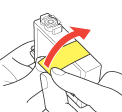
 Important :
Important :|
Vous devez retirer la bande adhésive jaune de la cartouche avant de la mettre en place, faute de quoi la qualité d'impression risque d'être altérée ou l'impression ne sera plus possible.
Si vous avez installé une cartouche d'encre sans retirer la bande adhésive jaune, retirez la cartouche de l'imprimante, enlevez la bande adhésive jaune, puis remettez-la en place.
Ne retirez pas la bande adhésive transparente située au bas de la cartouche, faute de quoi la cartouche pourrait devenir inutilisable.
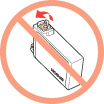 Évitez de retirer ou de déchirer l'étiquette de la cartouche, sous peine de provoquer des fuites d'encre.
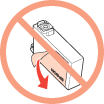 |
 |
Ouvrez le couvercle du logement des cartouches.
|
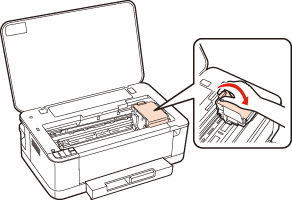
 |
Appuyez sur la patte située à l'arrière de la cartouche d'encre que vous souhaitez remplacer. Soulevez la cartouche et sortez-la de l'imprimante. Mettez-la au rebut de manière conforme.
|
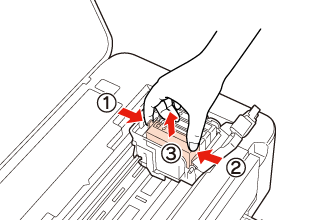
 Remarque :
Remarque :|
Si la cartouche est difficile à retirer, soulevez-la avec plus de force jusqu'à ce qu'elle soit éjectée.
|
 |
Placez la cartouche d'encre dans le porte-cartouche, partie inférieure orientée vers le bas. Appuyez ensuite sur la cartouche d'encre jusqu'à ce qu'un déclic confirme sa mise en place.
|
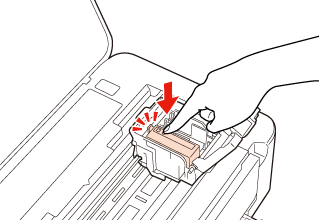
 |
Une fois le remplacement des cartouches terminé, fermez le couvercle du logement des cartouches et le capot de l'imprimante.
|
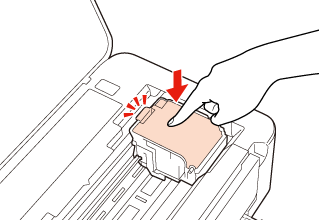
L'imprimante déplace la tête d'impression et lance le chargement du circuit de distribution d'encre. L'exécution de cette procédure nécessite environ trois minutes. Une fois le chargement en encre terminé, la tête d'impression revient dans sa position initiale. Le voyant  cesse de clignoter et reste allumé, le voyant
cesse de clignoter et reste allumé, le voyant  s'éteint.
s'éteint.
 cesse de clignoter et reste allumé, le voyant
cesse de clignoter et reste allumé, le voyant  s'éteint.
s'éteint. Important :
Important :|
Pendant le chargement en encre, le voyant
 continue de clignoter. Ne mettez jamais l'imprimante hors tension lorsque ce voyant clignote. Dans le cas contraire, l'encre risque de ne pas être complètement chargée. continue de clignoter. Ne mettez jamais l'imprimante hors tension lorsque ce voyant clignote. Dans le cas contraire, l'encre risque de ne pas être complètement chargée. |
 Remarque :
Remarque :|
Si le voyant
 clignote ou est allumé une fois la tête d'impression revenue dans sa position initiale, il est possible que la cartouche d'encre ne soit pas installée correctement. Ouvrez le capot de l'imprimante et le couvercle du logement des cartouches, appuyez sur la cartouche d'encre jusqu'à ce qu'un déclic confirme sa mise en place, puis refermez bien le couvercle du logement des cartouches. clignote ou est allumé une fois la tête d'impression revenue dans sa position initiale, il est possible que la cartouche d'encre ne soit pas installée correctement. Ouvrez le capot de l'imprimante et le couvercle du logement des cartouches, appuyez sur la cartouche d'encre jusqu'à ce qu'un déclic confirme sa mise en place, puis refermez bien le couvercle du logement des cartouches. |
À l'aide de l'ordinateur
Vous pouvez surveiller l'état de la cartouche d'encre depuis votre ordinateur et afficher des instructions à l'écran pour remplacer une cartouche qui est vide ou presque vide.
Si vous avez besoin de remplacer une cartouche d'encre, cliquez sur How to (Comment faire) dans la fenêtre Status Monitor. Suivez les instructions affichées à l'écran pour remplacer la cartouche.
Pour plus d'informations au sujet de l'utilisation de l'ordinateur dans le cadre du remplacement des cartouches d'encre, reportez-vous à la section ci-dessous.
 Voir Utilisation de EPSON Status Monitor 3 (Windows)
Voir Utilisation de EPSON Status Monitor 3 (Windows)
 Voir Utilisation de EPSON Status Monitor (Mac OS X)
Voir Utilisation de EPSON Status Monitor (Mac OS X)
 Voir Utilisation de EPSON Status Monitor 3 (Windows)
Voir Utilisation de EPSON Status Monitor 3 (Windows) Voir Utilisation de EPSON Status Monitor (Mac OS X)
Voir Utilisation de EPSON Status Monitor (Mac OS X)